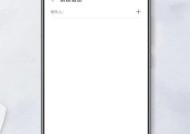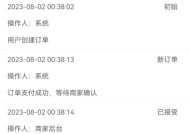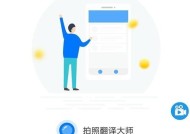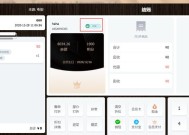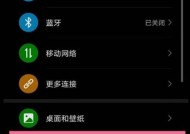视频文件如何拷贝到华为手机的U盘?操作步骤是什么?
- 综合资讯
- 2025-07-14
- 2
- 更新:2025-07-07 00:45:18
随着智能手机的普及,人们越来越多地依赖手机处理日常事务。华为手机作为市场上的热门产品之一,它的便捷性和功能性深受用户喜爱。但在使用过程中,我们经常需要将视频文件拷贝到U盘中,以便于文件管理或进行数据备份。以下,我们将详细解说如何将视频文件拷贝到华为手机的U盘中。
一、准备必要的设备和工具
在开始之前,确保您已经准备好了以下几样东西:
华为手机
支持OTG功能的U盘
数据线(用于连接U盘和手机)
视频文件(存储在您的电脑或其他设备上)
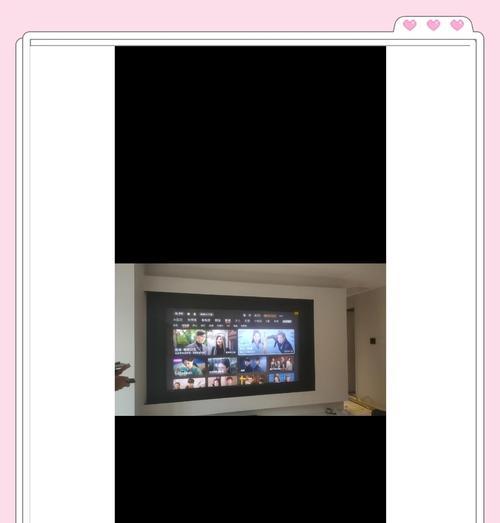
二、开启手机的OTG功能
为了使用U盘,您需要先确认手机是否支持OTG(On-The-Go)功能,并确保该功能已经被开启。
1.进入华为手机的“设置”菜单。
2.滑动屏幕找到“系统”选项,然后点击进入。
3.在系统菜单中,找到并进入“关于手机”。
4.连续点击“版本号”几次,直到屏幕上出现提示说“您现在是开发者”。
5.返回“系统”菜单,然后进入“开发者选项”。
6.在“开发者选项”中找到“USB配置”,选择“文件传输”模式。

三、连接U盘到手机
开启OTG功能后,您可以使用数据线将U盘直接连接到华为手机。
1.确保U盘没有被其他设备使用。
2.使用适当的USB数据线将U盘连接到手机的microUSB接口或手机的Type-C接口(具体取决于您的手机型号)。
3.在连接的瞬间,手机会弹出通知,询问您如何处理,选择“打开文件管理器”。
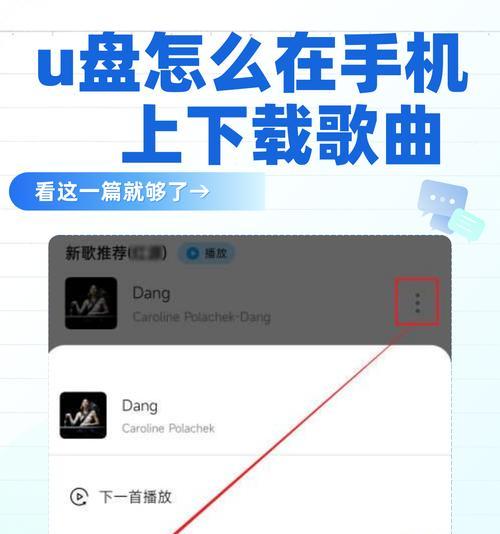
四、拷贝视频文件到U盘
连接好U盘之后,接下来就是将视频文件拷贝到U盘中。
1.打开手机上的“文件管理器”应用。
2.在文件管理器中,找到您想要拷贝的视频文件。
3.长按视频文件,选择“复制”或“移动”选项。
4.导航到“U盘”目录,在这里您会看到一个新的可移动磁盘。
5.点击进入U盘目录,然后长按空白区域选择“粘贴”。
6.等待文件拷贝完成,根据文件大小,这个过程可能需要几秒钟到几分钟不等。
五、从U盘中拷贝视频到手机
如果需要将视频文件从U盘拷贝回手机,操作步骤如下:
1.打开手机上的“文件管理器”应用。
2.导航到“U盘”目录。
3.找到并选择您想要拷贝回手机的视频文件。
4.长按选择的文件,然后点击“复制”或“移动”。
5.返回到手机存储的相应文件夹,然后点击“粘贴”。
六、注意事项与常见问题
在拷贝文件过程中,您可能遇到一些问题或疑问:
如果连接U盘后,手机没有弹出通知,可能需要检查您的U盘或数据线是否支持该功能,或更换其他的U盘和数据线尝试。
确保在拷贝文件的过程中不要拔掉U盘,这可能会导致数据损坏。
请确保U盘有足够的空间存储您想要拷贝的视频文件。
不同的手机型号可能有不同的设置路径,请根据自己的实际情况进行调整。
结语
将视频文件拷贝到华为手机的U盘中是一个简单易行的操作,只需要通过以上几个步骤,您就可以轻松地管理和传输您的视频文件。只要按照本文所述的方法操作,并注意一些基本的注意事项,您就可以高效、安全地完成文件拷贝任务。